Quick-guide til Udenrigshandel med tjenester i IDEP
I denne quick-guide kan du læse, hvordan du indberetter til Udenrigshandel med tjenester ved at indtaste data i IDEP.
Skal du indberette mange linjer, kan du med fordel bruge dataimport-funktionen i IDEP. Her er der mulighed for at importere forskellige filtyper. Find vejledning om dataimport fra fil her: Dataimport fra fil i IDEP
Du kan downloade vejledninger og fileksempler her: www.dst.dk/uhtidep.
Du kan også eksportere dine indtastede data til et Excel-ark, som efterfølgende kan redigeres og uploades som et af IDEP's standardformater (Excel Line). Læs mere om eksport af data sidst i denne vejledning.
Bemærk: Du skal have MitID Erhverv for at indberette via IDEP. Læs mere om MitId Erhverv her: www.dst.dk/mitid
|
Gå til Udenrigshandel med tjenesters (kvartalvis) oplysningsside: www.dst.dk/uhtk eller www.dst.dk/tjenester for at starte din indberetning. Klik på knappen START INDBERETNING. Du bliver derefter bedt om at logge på via MitID. Når du er logget på MitID, bliver du automatisk ført videre til IDEP's startside. |
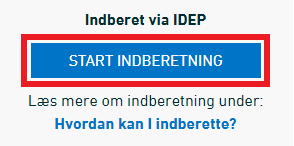
|
|
Første gang du logger ind, skal stamdata indtastes. Alle gule felter skal udfyldes ud. Felterne kan være præudfyldt med oplysninger fra Danmarks Statistik. Disse oplysninger kan rettes, eller der kan tilføjes nye. Ønsker du at modtage korrespondance fra Danmarks Statistik via Digital post, sæt hak i Digital post. OBS: Firmanavn kan ikke ændres. Afslut ved at klikke på Gem. |
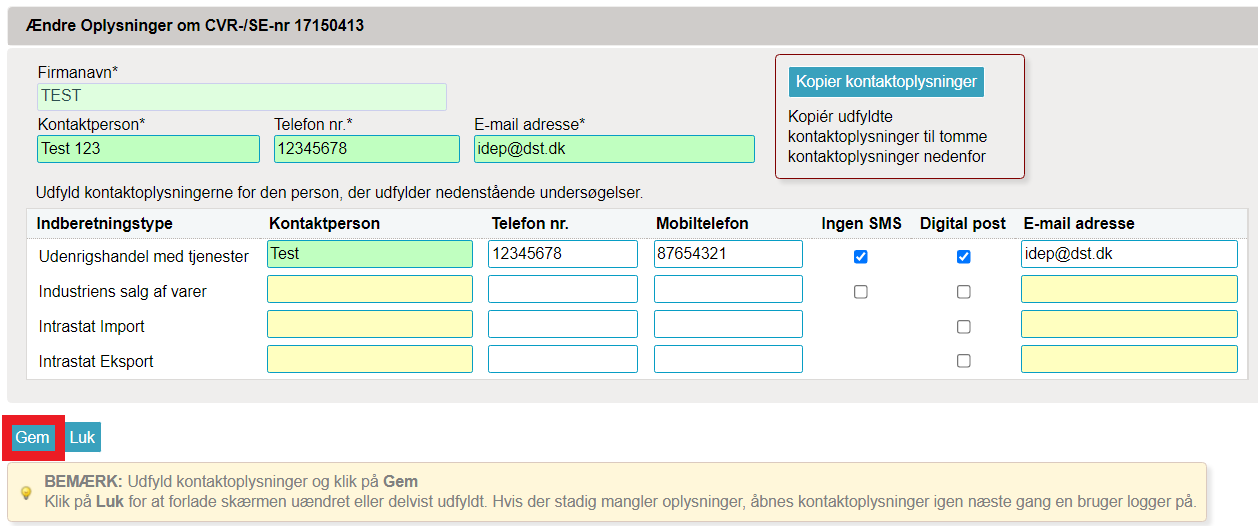
|
|
Klik på [+] Dan en indberetning på startsiden af IDEP. |
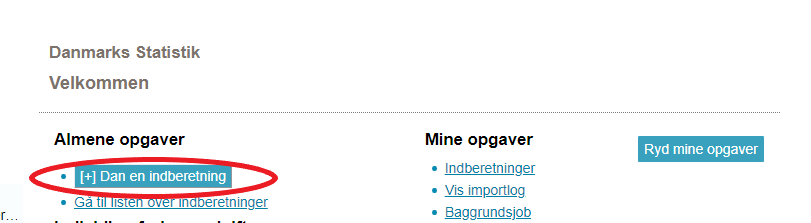 |
|
Markér ved Udenrigshandel med Tjenester. Markér ved Manuel indtastning. Markér ved Nul udenrigshandel med tjenester i perioden, hvis du ikke har haft handel med tjenester i pågældende periode. Vælg Statistisk periode ved hjælp af rullemenuen. Klik på Fortsæt. |
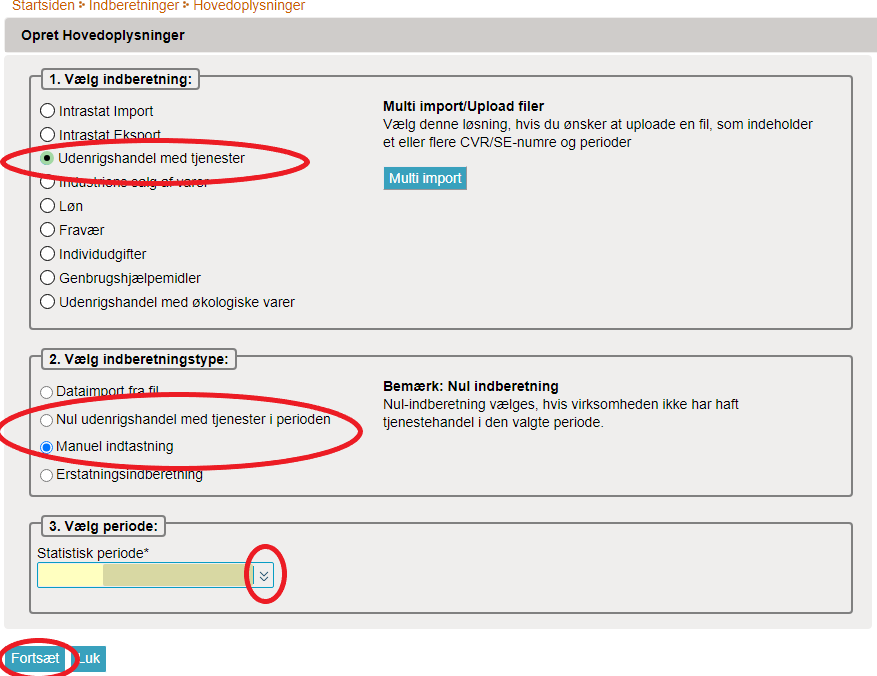 |
|
Udfyld alle gule felter - brug rullemenuerne eller indtast selv. Klik på GEM - og tilføj flere for at oprette en ny post. Klik på GEM - og se gemte poster for at godkende og indsende indberetningen. |
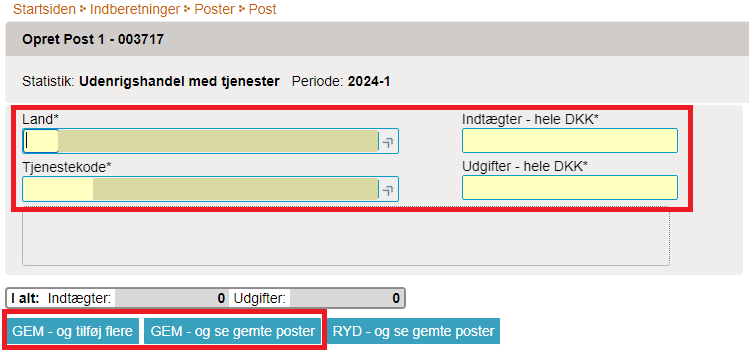 |
|
Klik på selve linjenummeret, hvis du ønsker at rette en post. Hvis du ønsker at slette en post, markerer du i boksen til venstre for linjenummeret og vælger Slet i menuen Rediger. Klik på GEM - og tilføj ny post eller Opret i menuen Rediger, hvis du ønsker at tilføje en post til indberetningen. Endeligt skal du trykke GODKEND OG FORTSÆT for at godkende og indsende indberetningen. |
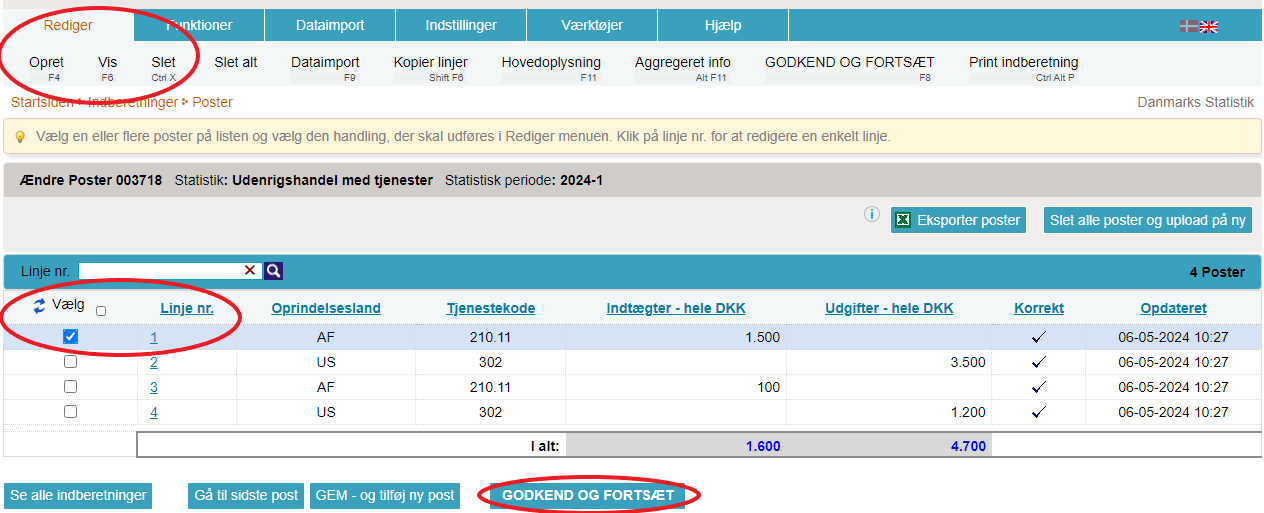 |
|
Når du har klikket på GODKEND OG FORTSÆT, får du et resumé af din indberetning. Vær opmærksom på, om indberetningen er for korrekt periode. Hvis resuméet er korrekt, klik på Send indberetningen. Hvis du ønsker at rette i indberetningen, klik på Nej, vend tilbage til indberetningslisten. Kvittering på indberetning sendes til den e-mailadresse, der er tilknyttet dit MitID. |
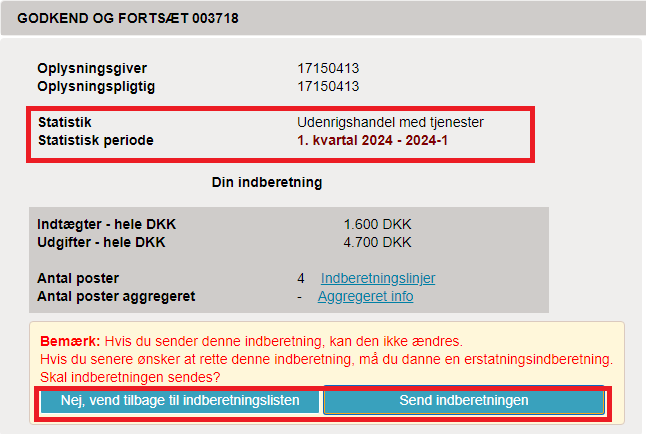
|
|
Bemærk: Danmarks Statistik har først modtaget din indberetning, når der er markeret med flueben i kolonnen Indberetning sendt på listen over indberetninger. |
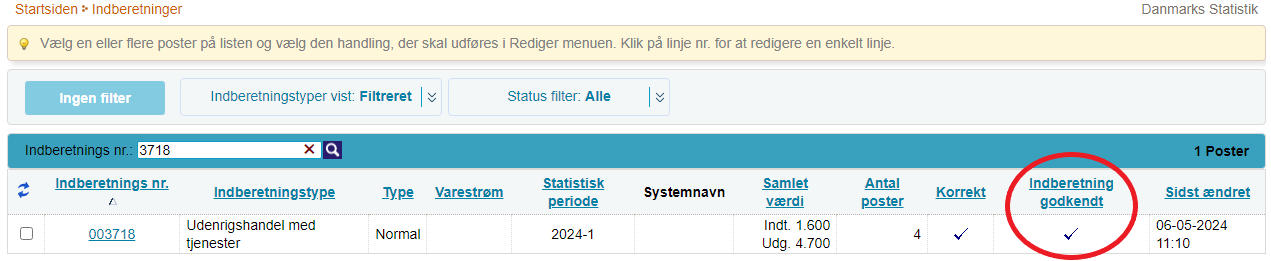
|
Brug for hjælp?
Vores supportteam kan svare jer via e-mail eller ringe jer op.


Emneside: Tryk på dette link, og indsæt rette emne. Husk, det er et internt link.
